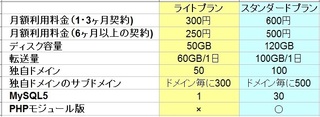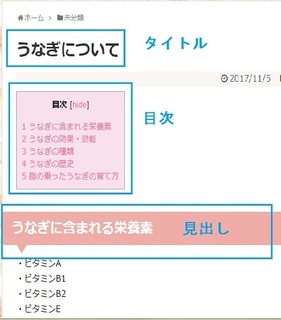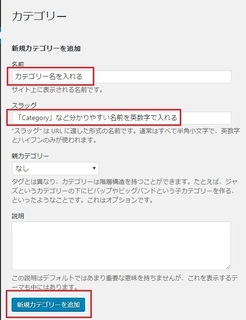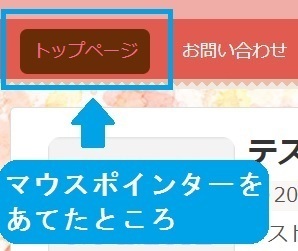2017年11月16日
ワードプレスの超初期段階でつまずいてしまった、数点の些細なトラブル(?)
ワードプレスに取り組み始めた超初期の段階でつまずいてしまったことがいくつかありますが、今のところは検索して全部解決しています。
備忘録を兼ねて、また、これから始める人に向けて、いくつか挙げてみます。
※私は、サーバーは「ロリポップ」、独自ドメインは「ムームードメイン」、テーマは「simplicity2」です。
他のサーバーや他のテーマを使っていても共通している点は多いでしょうが、これらのサービス独自のこともあるかもしれません。
ワードプレスのログイン画面でログインできない
一度はログインして作業できていたのに、何かのきっかけでログアウトしてしまい、その後もう一度ログインしようとしたら、エラーが出てしまいました。
ログイン状態を保存しているのでユーザー名とパスワードは入ったままですから、あとは青いログインボタンを押せばいいだけのはずなのですが・・・
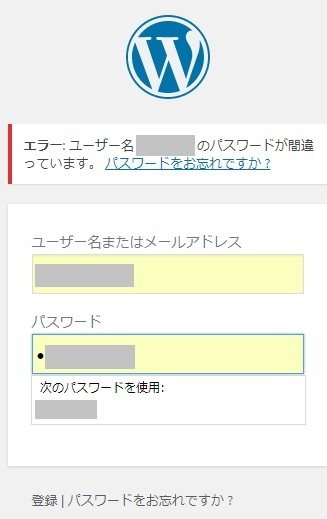
ワードプレスの作成はGoogle Chromeで行っていますのでこのブラウザだけがそうなるのか分かりませんが、パスワードの方をもう一度手動で入力すると、すんなりログインできます。
なんなんでしょう、この現象は(笑)
何度パスワードを打ち直しておいても、いまだに毎回必ずエラーが出ます。
とにかく、もしログインできなければ、手動でパスワードを打ち直してみてください。
ビジュアルエディタのツールバーを2段にする
投稿する時の画面は「テキストエディタ」と「ビジュアルエディタ」の2種類が選べます。
このうちの「ビジュアルエディタ」の方ですが、最初はツールバーが1段しかありません。

赤丸で囲んだアイコンを押すと、下の図のように2段になります。
テーマによって、アイコンの位置は微妙に違うかもしれません。

下の段には私がよく使う「文字色の変更機能」もありますが、ツールバーが1段表示の時は見当たらなかったので、探しまくってしまいました。
ロリポップで、SSL化作業が終わらない
新しく独自ドメインをロリポップに設定した後、SSL化作業をします。
最初にやっておくことを強くお勧めします。
作業自体はとても簡単なのですが、「作業中」と出た後、何十分経っても「作業中」のままです。
自分が何か操作を間違えたんじゃないか?と、不安になります。
でもロリポップのSSL化作業は、ページの更新をしないといつまで経っても「作業中」のままの仕様みたいです。
5分ほどしたらページ更新をしてみてください。
多分作業は終わっていると思います。
カテゴリーの順番が変更できない
例えば「美容」「健康」「商品レビュー」という三種類のカテゴリーを作ったと仮定して。
ああ、やっぱり「商品レビュー」を一番先頭にしたいな、と思っても、ワードプレスの初期設定では、カテゴリーの順番を変えられません。
そこで、「Category Order and Taxonomy Terms Order」というプラグインを入れました。
これを入れると、簡単にカテゴリーの順番を変えられるようになります。
テーマによっては最初からその機能が備わっているものもあるかもしれないのですが、順番を入れ替えられない方はお試しください。
私は「カテゴリーは簡単に順番を入れ替えられるもの」という固定観念があったので、プラグインのことなど考えず順番を入れ替えられる場所を探しまくり、時間を使ってしまいました><
カスタマイズしても反映されない
デザインなどを変えたくてCSSにコードを記述して更新ボタンを押しても、うまく反映されない時があります。
これはブラウザの「キャッシュ」が原因なっている可能性がかなり高いです。
キャッシュを消せば解決することが多いのですが、ブラウザによって消し方が違うので、「ブラウザ名 キャッシュの消し方」などで検索して、消してみてください。
まとめ
とにかくワードプレスに関しての情報はネット上に多く、初期の簡単な頃だけかもしれませんが、検索するとすぐに答えにたどり着きます。
あれ?と思ったらすぐに検索するのが、一番の時短だと思います。
あと、「無料ブログで出来たのだから、WPでもできるはず」という思い込みは厳禁ですね。
できることはできるけど、「ただしプラグインを使ったら」ということもあります。
情報の新しさにも注目してください。
どんどんバージョンアップする世界ですから、サイトを参考に事を進めても上手くいかない場合、サイトが適当なことを書いているわけじゃなく、調べている側がミスをしているわけでもなく、ただ「情報が古くて今は通用しない」というだけかもしれません。
ちょっとでも詰まったら考え込まず、すぐに検索
を、お勧めします。


この記事へのコメント
コメントを書く
この記事へのトラックバックURL
https://fanblogs.jp/tb/6977403
この記事へのトラックバック